Les documents PDF devraient être le format de document le plus connu des chercheurs scientifiques, son nom complet est Portable Document Format, qui est le "format de document portable". La plus grande caractéristique d'un document PDF est qu'il encapsule le texte, les polices, les formats, les couleurs et les images graphiques et de la résolution dans un seul fichier. L'avantage est le degré élevé d'intégration et de sécurité, mais l'inconvénient est également évident, c'est-à-dire qu'il n'est pas pratique de le modifier. Ici, je vais vous présenter trois éditeurs PDF, afin que vous puissiez les éditer !
Les trois Meilleurs éditeurs PDF
1. Adobe Acrobat Pro DC 2019
Il s'agit de l'outil d'édition PDF officiel d'Adobe. La méthode d'installation est très simple. Une fois le logiciel téléchargé et décompressé, ouvrez le programme d'installation et installez-le, renseigner le numéro de série et cliquez sur Suivant pour terminer l'installation.
Quand vous ouvrir Adobe Acrobat pour la première fois, le logiciel peut vous demander que le logiciel soit défini comme l'outil PDF par défaut, vous pouvez le définir selon vos besoins. Je vais vous présenter brièvement les puissantes fonctionnalités d'Adobe Acrobat.
Ouvrez l'interface de l'outil d'Adobe Acrobat et vous pouvez voir que toutes sortes d'outils sont disponibles. Ici, nous n'en présentons que l'édition et l'exportation.
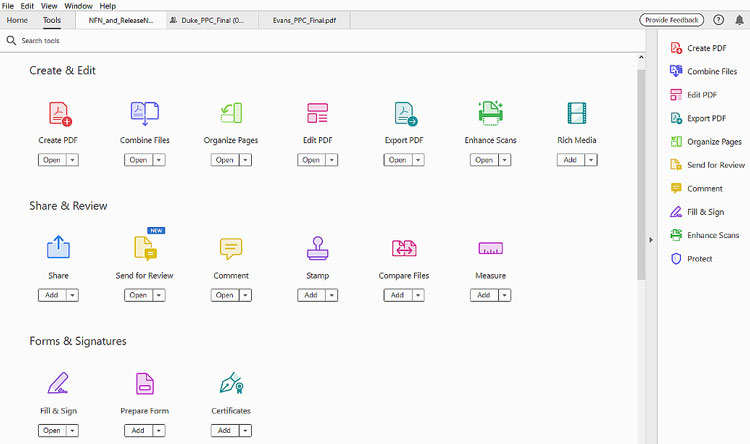
L’édition : l'interface d'édition dispose de nombreux outils d'édition de texte de type Word, qui peuvent facilement modifier la taille du texte, la couleur, le format, etc., vous pouvez également ajouter des images, et même ajouter des en-têtes et des pieds de page. Eh bien, c'est presque comme Word.
L'exportation peut convertir des PDF en Word, Excel, PPT et autres formats.
Quant aux autres outils inclus dans le logiciel, vous pouvez les essayer selon vos besoins.
2. PDF-XChange Editor
Adobe Acrobat est puissant, mais le logiciel est volumineux et peut démarrer lentement. Ici, je vais vous présenter un autre éditeur PDF, PDF-XChange Editor, qui est petit mais puissant. L'adresse de téléchargement du logiciel se trouve ici.
Après avoir téléchargé le logiciel, vous pouvez l'utiliser directement après la décompression. Ouvrez PDF-XChange Editor, et vous pouvez voir beaucoup de outils d'édition sur la barre d'outils ci-dessus, encore plus que les outils Adobe Acrobat.

Voici comment modifier un fichier PDF avec PDF-XChange Editor. Il convient de noter qu'avant de modifier le fichier, vous devez cliquer sur éditer(edit) dans la barre d'outils, puis le document sera séparé par des lignes en pointillés selon les paragraphes, à ce stade, vous pouvez commencer à modifier. Comme indiqué ci-dessous.
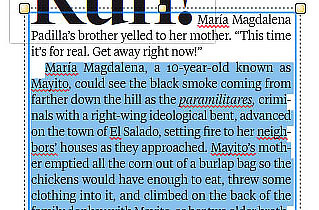
En plus de certains outils d'édition d'articles couramment utilisés dans Word, les outils de PDF-XChange Editor inclut également quelques petits outils dans PS, tels que des tampons, des crayons, des gommes à effacer, etc., qui sont très pratiques.
Si vous souhaitez modifier la plupart du contenu d'un document PDF, je vous recommande de convertir le PDF en document Word avant de le modifier. J'ai également partagé les outils de conversion de PDF, vous pouvez cliquer sur le lien ci-dessous pour le voir.
https://www.passfab.fr/pdf/convert-pdf-to-word.html
Si vous devez apporter quelques modifications simples au contenu texte d'un document PDF, je vous recommande aussi un éditeur PDF entièrement gratuit et très facile à utiliser pour modifier directement le contenu d'un document PDF.
3. Icecream PDF Editor
Comparé aux anciens logiciels payants tels qu'Adobe Acrobat et Foxit PDF Editor, Icecream PDF Editor est entièrement gratuit et très puissant. Il peut non seulement éditer du texte librement, mais également prendre en charge la modification des images.
Après avoir ouvert le document pdf, il identifiera intelligemment la zone de texte, cliquez sur le bouton d'édition dans le coin supérieur gauche pour entrer dans le mode d'édition, sélectionnez la fonction d'édition de texte, et nous pouvons modifier et supprimer le texte comme dans Word !
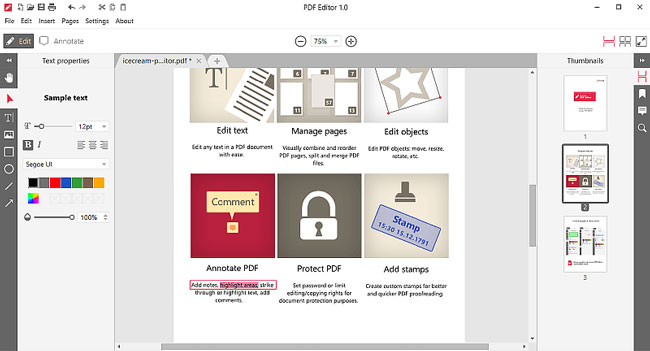
En plus des opérations simples d'ajout et de suppression de textes, vous pouvez également définir la police, la couleur et la taille. Sélectionnez le texte à modifier et ajustez-le dans la boîte de propriétés à gauche.
En plus des fonctions d'édition, il fournit également des outils tels que les zones de surbrillance, de soulignement, de barrage et de sélection. Et vous pouvez ajouter des annotations, des notes et des tampons, ou dessinés à la main avec des pinceaux et d'autres contenus d'annotation. Sur le côté droit de l'interface, vous pouvez parcourir toutes les annotations de manière intuitive et effectuer des opérations connexes.
En outre, la fonction d'autorisation globale des documents pdf est également disponible, le cryptage des documents, l'autorisation d'impression, l'autorisation de copie, etc., pour protéger vos documents privés contre le plagiat.
Vous savez maintenant quel logiciel utiliser pour éditer les fichiers PDF, que faire si vous avez oublié le mot de passe PDF ? Le logiciel PassFab PDF est un outil puissant pour résoudre parfaitement ce problème. Lisez notre guide pour en savoir plus.
https://www.passfab.fr/guide/how-to-use-passfab-for-pdf.html